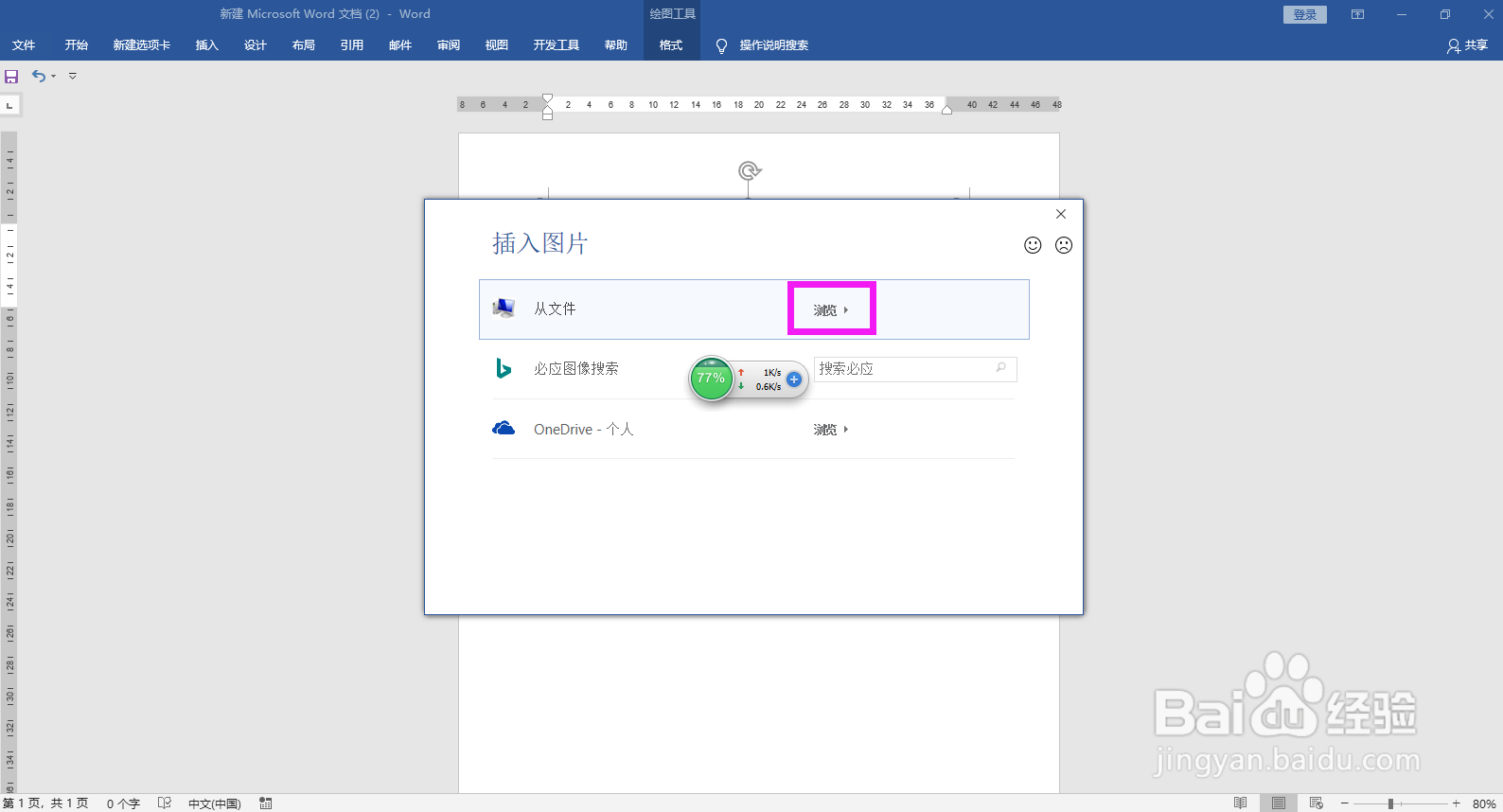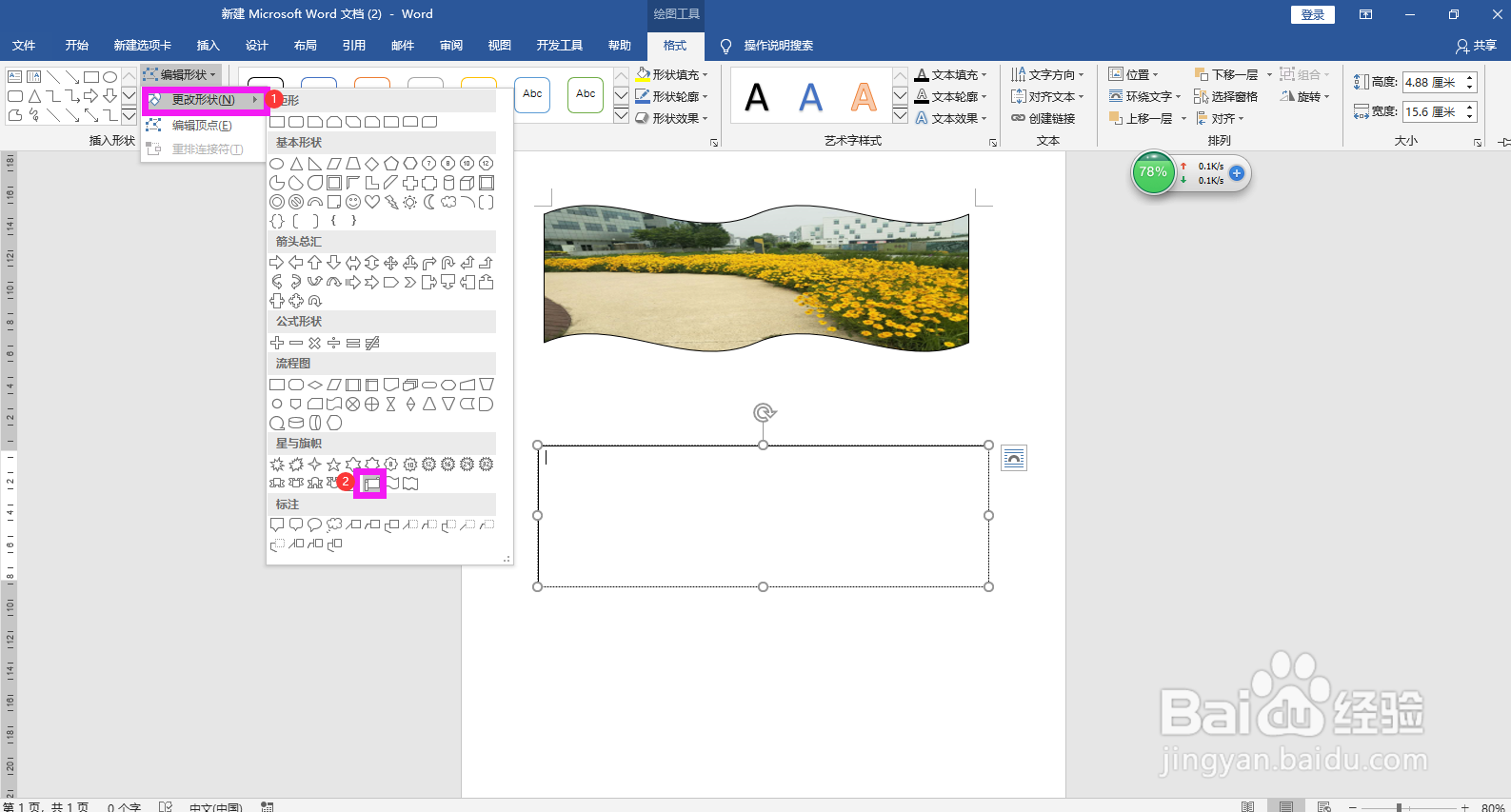Word文档怎样插入花样文本框
1、打开文档,点击插入,点击文本框下拉箭头,在下拉列表中选择“绘制横排文本框”。
2、点击文本框的边框,点开图片工具中的格式菜单,在插入形状选项区域点击编辑形状。
3、在编辑形状下拉选项中选择"更改形状“,在右侧形状中选择一种喜欢的形状。这时可以看到文本框已变成所选的形状。
4、点开“形状填充”下拉箭头,在下拉选项中选择“图片”,弹出插入图片对话框。
5、在对话框中选择“从文件”,点击“浏览”。
6、根据图片的存储路径,选中图片,点击插入。即可看到所选图片已设置为文本框的背景,拖动文本框调整图片大小即可。
7、下面介绍填充色彩的文本框:同样的方法,点击插入-文本框,绘制一个横批文本框,点开格式菜单,点击编辑形状,选择更改形状,选择如下图的图形。可以看到文本框已变为所选的图形样式。
8、点开形状填充下拉箭头,选择一种喜欢的颜色,即可看到文本框已填充色彩。
声明:本网站引用、摘录或转载内容仅供网站访问者交流或参考,不代表本站立场,如存在版权或非法内容,请联系站长删除,联系邮箱:site.kefu@qq.com。
阅读量:54
阅读量:50
阅读量:85
阅读量:87
阅读量:39